Bắt đầu soạn thảo văn bản trong Word, đôi khi bạn gặp phải tình huống cần chuyển chữ in hoa sang chữ thường hoặc ngược lại một cách nhanh chóng. Việc này giúp tiết kiệm thời gian đáng kể so với việc gõ lại toàn bộ. Dù bạn đang làm việc trên các phiên bản Word cũ như 2007, 2010 hay các phiên bản mới hơn, đều có những phương pháp hiệu quả. Bài viết này sẽ hướng dẫn chi tiết các cách chuyển đổi chữ hoa chữ thường phổ biến nhất ngay trên máy tính của bạn. Bạn sẽ tìm hiểu về tính năng sẵn có trong Word, công cụ hỗ trợ từ Unikey, và các phím tắt hữu dụng.
Sử dụng tính năng Change Case tích hợp sẵn trong Word
Microsoft Word cung cấp một tính năng mạnh mẽ và tiện lợi có tên là Change Case, cho phép người dùng thay đổi kiểu chữ của đoạn văn bản đã chọn chỉ với vài thao tác đơn giản. Đây là cách chuyển đổi chữ hoa chữ thường trực tiếp ngay trong giao diện làm việc của Word mà không cần dùng đến phần mềm bên ngoài.
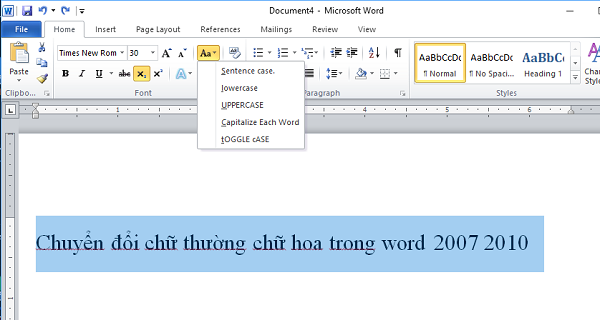
Tính năng Change Case bao gồm nhiều tùy chọn khác nhau để đáp ứng các nhu cầu định dạng chữ cái của bạn. Mỗi tùy chọn có một chức năng riêng biệt, giúp bạn dễ dàng điều chỉnh văn bản sao cho phù hợp với quy tắc ngữ pháp hoặc mục đích trình bày cụ thể.

Để sử dụng Change Case để chuyển chữ in hoa sang chữ thường hoặc ngược lại, trước tiên bạn cần bôi đen (chọn) phần văn bản mà bạn muốn áp dụng thay đổi. Hãy đảm bảo rằng bạn đã chọn đúng và đủ phần văn bản cần thiết, tránh sót hoặc thừa ký tự.
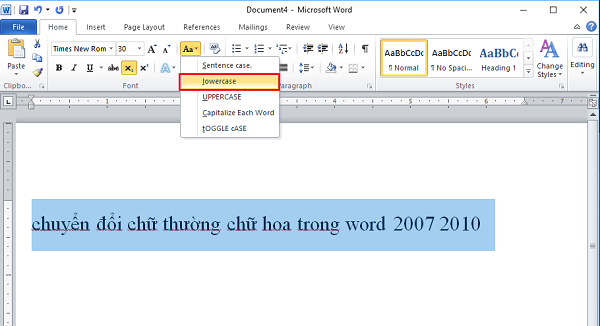
Trong tab Home trên thanh Ribbon của Word, bạn sẽ tìm thấy biểu tượng Change Case (thường là chữ “Aa” lớn nhỏ cạnh nhau). Nhấp vào biểu tượng này để mở ra danh sách các tùy chọn chuyển đổi.
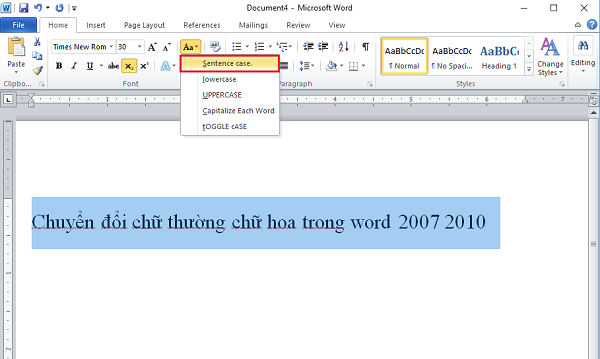
Các tùy chọn phổ biến bao gồm:
- Sentence case: Viết hoa chữ cái đầu tiên của mỗi câu, các chữ cái còn lại là chữ thường. Đây là định dạng chuẩn cho hầu hết các văn bản thông thường.
- lowercase: Chuyển tất cả các chữ cái trong phần văn bản đã chọn thành chữ thường. Tùy chọn này rất hữu ích khi bạn muốn đưa toàn bộ văn bản về dạng chữ thường để định dạng lại.
- UPPERCASE: Chuyển tất cả các chữ cái trong phần văn bản đã chọn thành chữ in hoa. Phù hợp cho các tiêu đề hoặc phần văn bản cần nhấn mạnh mạnh mẽ.
- Capitalize Each Word: Viết hoa chữ cái đầu tiên của mỗi từ và giữ các chữ cái còn lại là chữ thường. Thường được sử dụng cho tiêu đề hoặc tên riêng.
- tOGGLE cASE: Đảo ngược trạng thái chữ hoa/chữ thường của từng chữ cái. Chữ in hoa sẽ thành chữ thường và ngược lại. Tùy chọn này ít phổ biến hơn nhưng có thể hữu ích trong một số trường hợp đặc biệt.
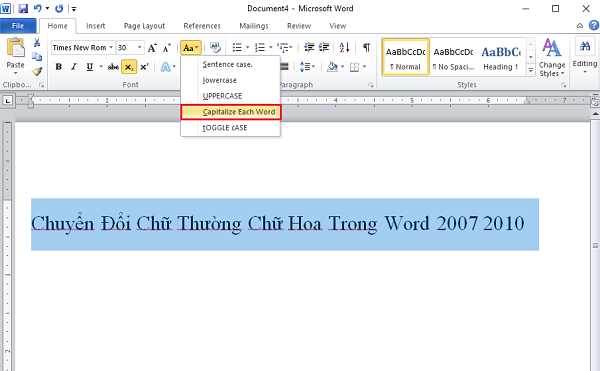
Sau khi bôi đen văn bản và nhấp vào biểu tượng Change Case, bạn chỉ cần chọn một trong các tùy chọn phù hợp với nhu cầu của mình. Ngay lập tức, văn bản được chọn sẽ được chuyển đổi định dạng chữ cái theo ý muốn.

Việc sử dụng Change Case là cách nhanh chóng và hiệu quả nhất để thực hiện các thao tác chuyển đổi chữ hoa chữ thường trực tiếp trong Word mà không cần rời khỏi ứng dụng.
Chuyển đổi chữ hoa chữ thường bằng Unikey
Ngoài tính năng tích hợp của Word, bạn cũng có thể tận dụng công cụ hỗ trợ từ phần mềm gõ tiếng Việt phổ biến Unikey để thực hiện việc chuyển đổi chữ hoa chữ thường. Phương pháp này đặc biệt hữu ích khi bạn đã quen sử dụng Unikey hoặc cần xử lý văn bản đã có sẵn.
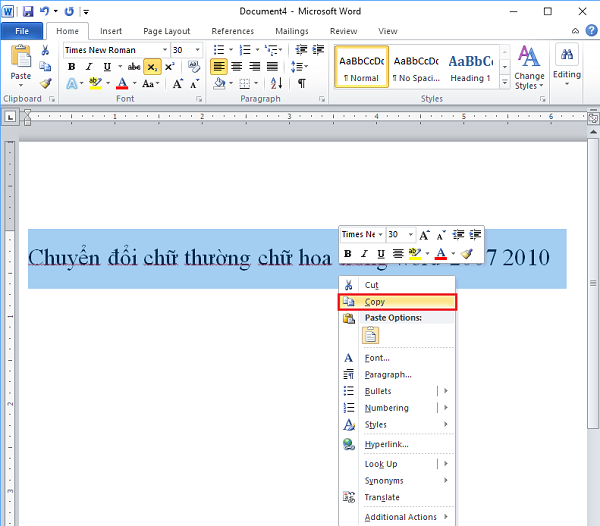
Quy trình thực hiện thông qua Unikey khá đơn giản. Đầu tiên, bạn cần bôi đen và sao chép (Copy) phần văn bản cần chuyển chữ in hoa sang chữ thường hoặc ngược lại từ tài liệu Word của mình.
Tiếp theo, mở hộp thoại công cụ của Unikey. Bạn có thể làm điều này bằng cách nhấp chuột phải vào biểu tượng Unikey ở khay hệ thống (góc dưới bên phải màn hình) và chọn “Công cụ…”, hoặc sử dụng tổ hợp phím tắt Ctrl + Shift + F6 để mở nhanh.
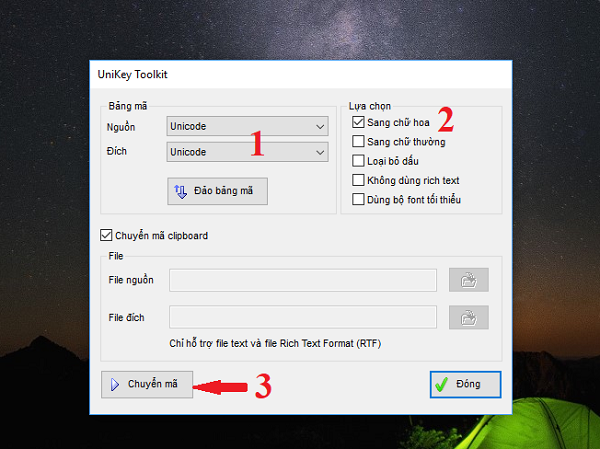
Trong cửa sổ “UniKey Toolkit” (Công cụ Unikey) vừa xuất hiện, bạn sẽ thấy các tùy chọn chuyển đổi. Quan trọng nhất là phần “Lựa chọn”. Tại đây, bạn tích chọn vào một trong các ô sau tùy theo nhu cầu: “Sang chữ hoa”, “Sang chữ thường”, “Sang Chữ Đầu Câu”, “Sang Chữ Mỗi Từ”.
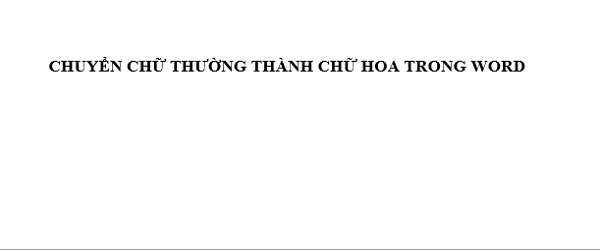
Bạn cũng cần lưu ý đến mục “Bảng mã”. Thông thường, nếu bạn chỉ chuyển đổi chữ hoa/thường và không chuyển đổi mã font, hãy giữ nguyên bảng mã nguồn và đích giống nhau (ví dụ: cùng là Unicode nếu văn bản gốc của bạn đang dùng font Unicode như Times New Roman, Arial). Sau khi chọn xong các tùy chọn, nhấp vào nút “Chuyển mã”. Unikey sẽ xử lý nội dung văn bản đã sao chép trong bộ nhớ đệm (clipboard).
Nếu quá trình thành công, Unikey sẽ hiển thị một thông báo xác nhận. Bây giờ, bạn chỉ cần quay trở lại tài liệu Word và dán (Paste) nội dung đã được chuyển đổi đè lên phần văn bản gốc. Đây là một cách hiệu quả để thực hiện việc chuyển đổi chữ hoa chữ thường một cách linh hoạt, đặc biệt khi cần xử lý các đoạn văn bản lớn.
Phương pháp sử dụng phím tắt
Đối với những người thường xuyên làm việc với Word và muốn thao tác nhanh chóng, việc sử dụng phím tắt để chuyển chữ in hoa sang chữ thường là một lựa chọn tối ưu. Word cung cấp một tổ hợp phím tắt đặc biệt giúp bạn chuyển đổi qua lại giữa các kiểu chữ cái chỉ bằng một lần nhấn.
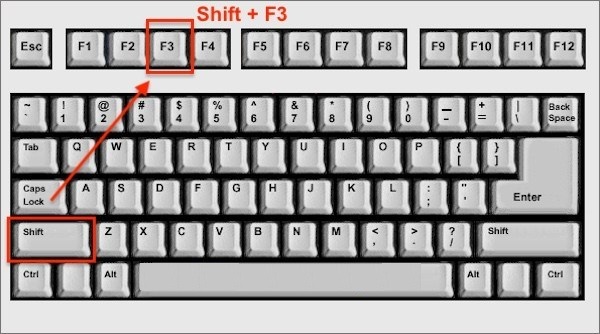
Để áp dụng phím tắt này, bạn chỉ cần bôi đen phần văn bản mà bạn muốn chuyển đổi định dạng. Sau khi đã chọn xong, nhấn tổ hợp phím Shift + F3. Mỗi lần bạn nhấn tổ hợp phím này, Word sẽ tự động chuyển đổi định dạng của văn bản được chọn qua ba trạng thái:
- Sentence case: Viết hoa chữ cái đầu câu, các chữ khác viết thường.
- lowercase: Tất cả chữ cái viết thường.
- UPPERCASE: Tất cả chữ cái viết in hoa.
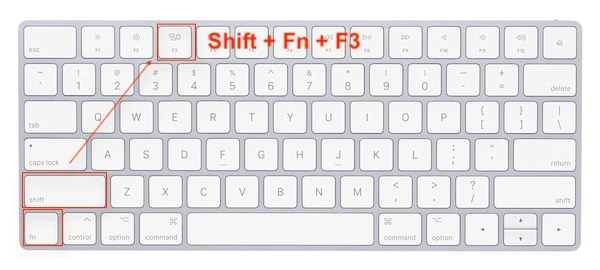
Tổ hợp phím Shift + F3 là cách nhanh nhất để luân chuyển giữa các kiểu chữ phổ biến (thường, hoa, chữ đầu câu) mà không cần rời tay khỏi bàn phím hoặc tìm kiếm biểu tượng Change Case trên thanh Ribbon. Điều này đặc biệt tiện lợi khi bạn cần sửa lỗi gõ nhầm Caps Lock hoặc muốn nhanh chóng định dạng lại một đoạn văn bản.
Đối với người dùng máy tính xách tay, phím chức năng (Fn) thường được tích hợp. Do đó, để sử dụng các phím từ F1 đến F12, bạn có thể cần giữ thêm phím Fn. Nếu tổ hợp Shift + F3 không hoạt động, hãy thử nhấn Shift + Fn + F3.
Ngoài ra, có một số phím tắt khác cho các định dạng ít phổ biến hơn:
- Ctrl + Shift + A: Chuyển đổi giữa tất cả chữ in hoa (ALL CAPS) và tất cả chữ thường.
- Command + Shift + K (trên Mac): Chuyển đổi văn bản thành chữ hoa nhỏ (Small Caps).
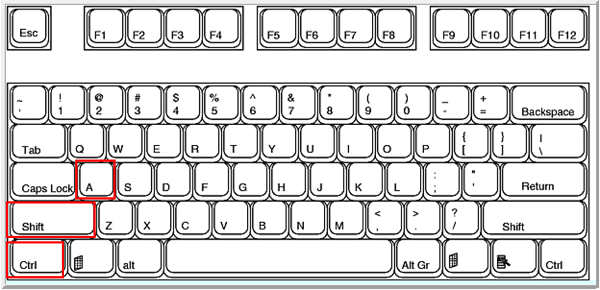
Nắm vững các phím tắt này sẽ giúp bạn thao tác trên Word chuyên nghiệp và hiệu quả hơn đáng kể.
Tại sao cần chuyển đổi chữ in hoa sang chữ thường hoặc ngược lại?
Việc biết cách chuyển chữ in hoa sang chữ thường và ngược lại không chỉ là một kỹ năng soạn thảo văn bản cơ bản mà còn mang lại nhiều lợi ích thiết thực trong công việc hàng ngày. Một trong những lý do chính là để khắc phục các lỗi gõ phím không mong muốn. Đôi khi, bạn có thể vô tình bật Caps Lock và gõ một đoạn văn bản hoàn toàn bằng chữ in hoa. Thay vì phải xóa và gõ lại, chỉ với vài thao tác đơn giản bằng Change Case, Unikey, hoặc phím tắt, bạn có thể sửa lỗi này ngay lập tức.
Hơn nữa, việc chuyển đổi chữ hoa chữ thường giúp duy trì sự nhất quán trong định dạng tài liệu. Các văn bản chuyên nghiệp, báo cáo, bài luận hay hợp đồng đều yêu cầu tuân thủ các quy tắc định dạng nhất định về việc sử dụng chữ in hoa và chữ thường (ví dụ: chỉ viết hoa chữ cái đầu câu, viết hoa danh từ riêng). Nắm vững các phương pháp chuyển đổi giúp bạn dễ dàng điều chỉnh văn bản đã có để đảm bảo tính chuẩn xác và chuyên nghiệp.
Bên cạnh đó, việc này còn góp phần nâng cao hiệu quả làm việc. Thay vì tốn thời gian gõ lại thủ công, bạn có thể chuyển đổi định dạng của cả đoạn văn bản lớn trong tích tắc. Điều này đặc biệt quan trọng khi bạn phải xử lý các tài liệu dài hoặc cần chỉnh sửa gấp. Việc sử dụng thành thạo các tính năng như Change Case hay phím tắt Shift+F3 giúp quy trình làm việc của bạn trở nên mượt mà và nhanh chóng hơn rất nhiều. Để có những tài liệu được định dạng chuyên nghiệp, góp phần vào ấn phẩm chất lượng, bạn có thể tham khảo thêm các dịch vụ tại lambanghieudep.vn.
Cuối cùng, việc biết các cách chuyển chữ in hoa sang chữ thường và các kiểu định dạng khác là một phần của kỹ năng sử dụng Microsoft Word hiệu quả. Những kỹ năng này không chỉ giúp bạn hoàn thành tốt công việc soạn thảo mà còn thể hiện sự thành thạo trong việc sử dụng các công cụ văn phòng cơ bản, tạo ấn tượng tốt về sự chuyên nghiệp và tỉ mỉ của bạn.
Việc nắm vững các cách chuyển chữ in hoa sang chữ thường và ngược lại trong Word là một kỹ năng soạn thảo văn bản cơ bản nhưng vô cùng hữu ích. Dù sử dụng tính năng Change Case tích hợp, công cụ của Unikey, hay phím tắt Shift+F3, bạn đều có thể thao tác nhanh chóng và chính xác. Những phương pháp này giúp tiết kiệm thời gian, đảm bảo tính nhất quán trong tài liệu, và nâng cao hiệu quả làm việc của bạn. Chúc bạn thực hiện thành công và ứng dụng hiệu quả vào công việc soạn thảo hàng ngày!